|
|||||||||||
Voici la barre des onglets des Options :
|
On accède à cette barre d'Options, soit en cliquant sur son propre pseudo pour faire apparaître le détail de son profil, surmonté de la barre des options, soit en cliquant sur le bouton " Options ", figurant en bas et à droite de la page d'accueil, puis en choisissant " Plus d'options ". 1) L'Option " Profil " a été évoquée précédemment ; |
||||||||||
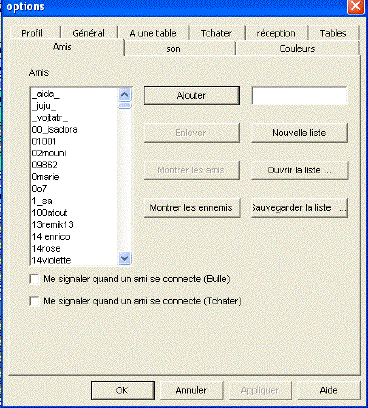 |
2) L'Option " Amis " (ci-contre) permet de visualiser les bridgeurs, considérés comme amis. Leur pseudo sera coloré en rouge carmin. Deux manières de marquer (en rouge) un ami : a) En ajoutant son pseudo dans la liste ci-contre (on pourra, si on le souhaite, l'enlever ultérieurement) ; b) En cliquant sur son pseudo et en choisissant la ligne "ami " ; Cette option permet également de marquer (en noir) les joueurs " Indésirables " (qualifiés d'Ennemis) ; on pourra lister les ennemis déjà marqués, en cliquant sur " Montrer les ennemis " ; En cochant la case " Me signaler quand un ami se connecte ", vous serez informé, en temps réel de la connexion de TOUS vos amis. Attention, cela peut devenir gênant, quand vous avez beaucoup d'amis et que vous êtes en train de jouer ; à notre avis, il vaut mieux éviter de cocher ces 2 cases. |
||||||||||
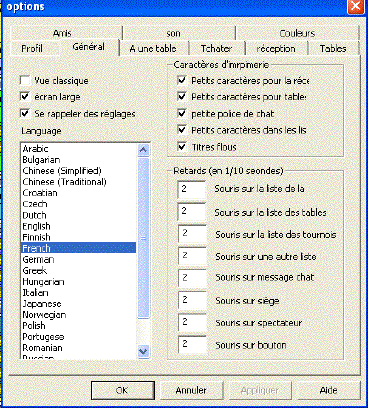 |
3) L'Option " Général " (ci-contre) permet de choisir : a) La langue (" language " ), par exemple le français (" french ") ; b) L'écran large (cocher la case) ; c) Les caractères d'imprimerie utilisés sur les différents écrans (réception, tables, chat, etc.) ; d) Les temps de réponse quand on clique sur la souris, dans différentes occasions ; e) On peut choisir l'ancienne présentation de BBO, la Vue classique ; f) Ne pas omettre de cocher la case " Se rappeler des réglages " |
||||||||||
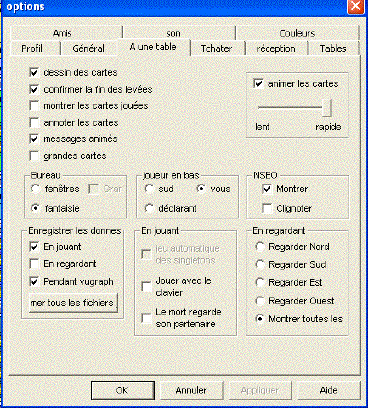 |
4) L'Option " A une table " permet de faire les choix suivants : - Qui joue en bas ? le déclarant ou vous quel que soit votre orientation ; - Enregistrer sur votre ordinateur les donnes que vous jouez ou que vous regardez, ainsi que celles du Vugraph que vous regardez ; - Le mort regarde son partenaire ou pas ; - Etc. |
||||||||||
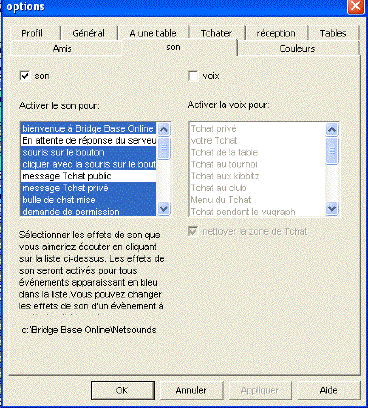 |
5) L'Option " Son " permet d'activer le " Son " et/ou la " Voix ". A vous de choisir à quelle occasion. Ou bien de préférer le silence complet favorisant la concentration. | ||||||||||
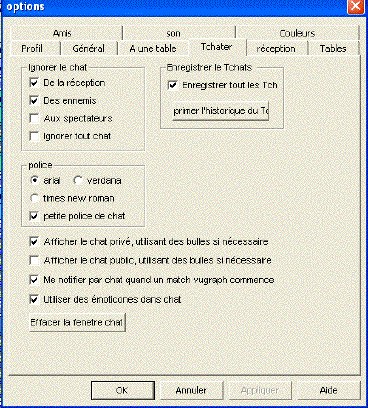 |
6) L'Option " Tchater " (Bavarder, en français) permet plusieurs fonctionnalités : - Ignorer le " Chat " de la réception, des ennemis, des spectateurs, ou bien ignorer globalement TOUT LE CHAT ; - Définir les polices de caractères (Arial ou Verdana ou Times New Roman) ou tout simplement de petits caractères ; - Définir l'affichage du Chat, notamment utiliser les " émoticones "; - Enregistrer tous les chats ; - Etc. |
||||||||||
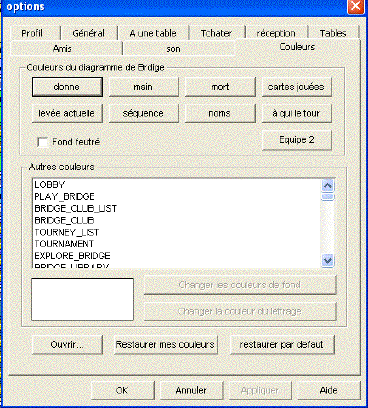 |
7) L'Option " Couleurs " permet de déterminer les couleurs d'affichage du diagramme des donnes de bridge ou plus particulièrement celles de tous les écrans d'affichage. | ||||||||||
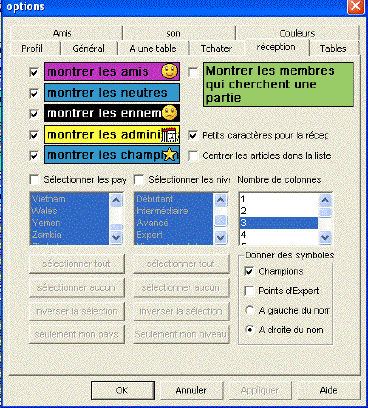 |
8) L'Option " Réception " permet de fixer certaines fonctionnalités, à savoir : - Montrer les amis en rouge, les (joueurs) neutres en bleu, les ennemis en noir, les administrateurs en jaune, les champions avec une étoile ; - Montrer les membres qui cherchent une partie ; - Sélectionner les joueurs d'un même pays ou de plusieurs pays à la fois ; - Sélectionner les joueurs d'un même niveau ; - Etc.
|
||||||||||
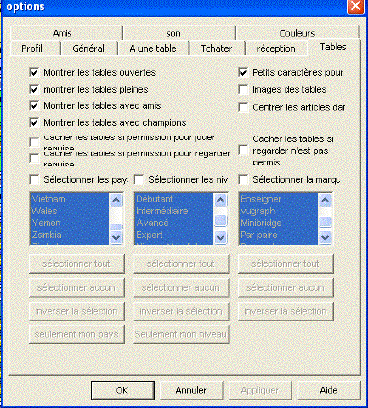 |
9) L'Option " Tables " permet de procéder à différentes sélections, à savoir : - Montrer les tables ouvertes, les tables pleines, les tables avec amis, les tables avec champions ; - Sélectionner les tables de tel pays, de tel niveau de jeu, utilisant telle marque ; - Etc. |
||||||||||
